
- support@skola24.com
Appen Skola24 - Förälder/elev
Skriv utI appen Skola24 kan du som är elev eller vårdnadshavare se schemat samt anmäla frånvaro. Appen finns att ladda ner där du vanligtvis hämtar appar.
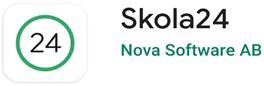
Inloggning
Har du rollen elev eller vårdnadshavare i Skola24 kan du logga in i appen Skola24. Inloggningsmetod väljs vid ingång och inloggning kan ske genom en av följande metoder.
- Skola24 användarkonto med användarnamn och lösenord
- Skola24 Schema-ID för elev
- Extern inloggning (SSO)
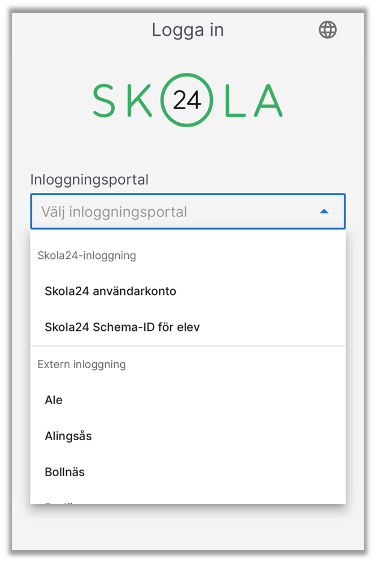
1. Skola24 Användarkonto
Använd samma användarnamn och lösenord som du använder till webbtjänsten. Uppgifterna skapar du själv genom det e-postmeddelande med aktiveringskod som skolan skickat till dig. Om du inte har fått ett sådant mejl och saknar inloggningsuppgifter, kontakta skolan.
Har du inlogg via BankID i webbgränssnittet, men den inte fungerar för appen (vilket är en möjlig inställning för skolan), kan du skapa användarnamn och lösenord via länken ”Aktivera konto för Skola24 MobilApp” på inloggningssidan för Skola24 webb. Gå till adressen www.skola24.se och välj ett alternativ av din kommuns/friskolekoncerns namn i listan som inte automatiskt omdirigerar dig till BankID-inloggningen. Du kan behöva pröva dig fram då dessa kan se olika ut för olika domäner, men har aldrig ändelsen -sso/-eid eller dylikt. Har du valt rätt kommer du fram till en sida med inmatningsbara fält för användaruppgifter samt en klickbar länk för att skapa konto för Skola24 MobilApp.
För att kunna skapa användaruppgifter för appen måste du ha en e-postadress registrerad i Skola24.
Sökväg: Logga in på [domännamn].skola24.se. [domännamn] ersätts av namnet på kommunen/friskolekoncernen som skolan tillhör. Gå till Mina inställningar (kvartsfiguren uppe till höger vid ditt namn) – Mina uppgifter - E-postadress – ändra.
Verifiera sedan e-postadressen i det e-postmeddelande du får.
2. Skola24 Schema-ID för elev
Detta är en förenklad typ av inloggning som enbart ger tillgång till elevens schema och som skolan kan välja att använda. Skriv in det ID för schemavisare som du fått av skolan.
Som förälder kan du hitta den i Mina inställningar.
Sökväg: Logga in på [domännamn].skola24.se. [domännamn] ersätts av namnet på kommunen/friskolekoncernen som skolan tillhör. Gå till Mina inställningar (kvartsfiguren uppe till höger vid ditt namn) – Mina uppgifter - Mina barn, på barnets rad, SchemaID: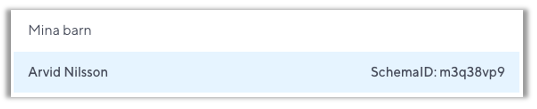
3. Extern inloggning (SSO)
Om domänen är förberedd för BankID-inloggning i appen finns den att välja under inloggningsalternativet Extern inloggning.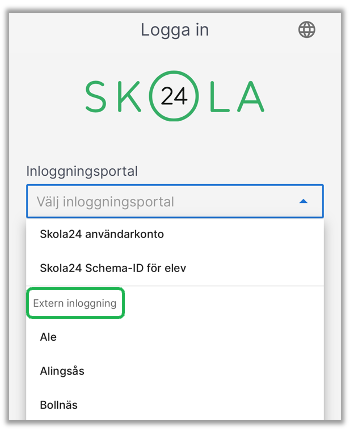
Schema
Är du registrerad som vårdnadshavare har du möjlighet att dina barns schema, samtidigt eller var för sig. Tryck på kvartsfigurerna i övre högra hörnet för att ställa in vilket/vilka barns schema du vill se på skärmen.
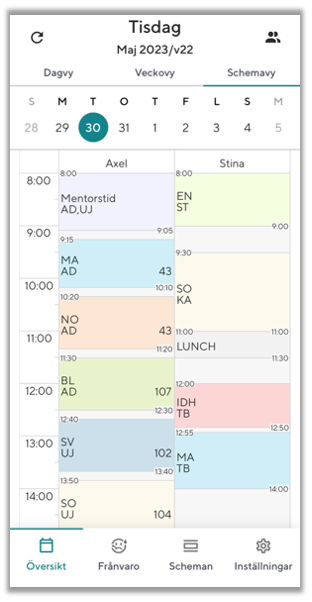
Anmäla frånvaro
Vid Frånvaro - Anmäl frånvaro väljer man:
- Välj ev. barn.
- Vilken dag frånvaron gäller: Idag, Imorgon eller Välj datum
- Omfattning: Heldag eller Del av dag.
- Om Del av dag, Starttid och Sluttid
- Tryck Anmäl frånvaro för att spara.

Man kan se Pågående och Kommande frånvaroanmälningar under rubriken Aktuella. För att se äldre frånvaroanmälningar, tryck Visa historik vid rubriken Historik. En pågående frånvaro kan avslutas om ditt barn kommer tillbaka till skolan tidigare än planerat. Vid Avsluta anmälan avslutas frånvaron i samma stund som registreringen görs. Det enda som kan ändras på en pågående frånvaro är slutdatum och sluttid.
En kommande frånvaro går att ta bort eller ändra datum och tider för. Det går inte att ändra en anmälan som har gjorts av någon annan. Behörigheten att anmäla frånvaro, möjligheten att välja anledningar samt hur lång tid i förväg det kan göras styrs av skolans inställningar.
Ansök om ledighet
Tryck på Frånvaro - fliken Ansöka om ledighet - Gå till ledighetsansökan.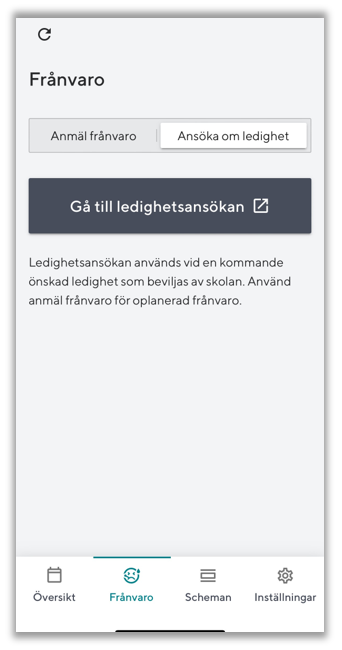
Välj vilken elev det gäller och tryck på Skapa ledighetsansökan.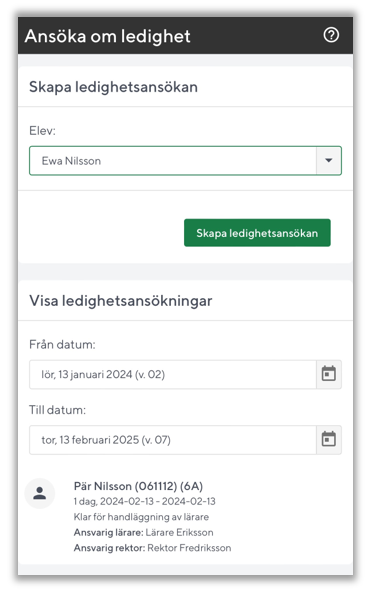
Välj datum för ledigheten, fyll i hur många skoldagar ledigheten avser och ange orsak till ledigheten. Tryck slutligen på Spara ledighetsansökan.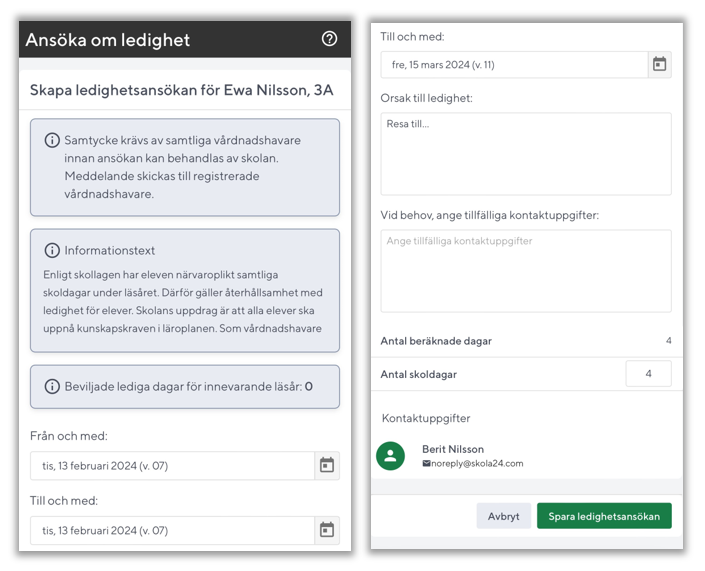
Meddelande
Beroende av skolans inställningar kan ett bekräftelsemeddelande skickas till vårdnadshavare vid en frånvaroanmälan. Detta meddelande kan du välja om du vill få skickat till dig eller inte.
Logga in via webläsare på [domännamn].skola24.se, där [domännamn] ersätts av namnet på kommunen/friskolekoncernen som skolan tillhör. Gå till Mina inställningar (figuren uppe till höger vid ditt namn). Välj Meddelande och bocka ur de aviseringar du inte önskar.
Uppdaterad 1 mars 2024
Skriv ut